

|
本站电脑知识提供应用软件知识,计算机网络软件知识,计算机系统工具知识,电脑配置知识,电脑故障排除和电脑常识大全,帮助您更好的学习电脑!不为别的,只因有共同的爱好,为软件和互联网发展出一分力! 很多网友会问Win10升级到Win11,那么win11中如何打开控制面板?下面是小编介绍win11打开控制面板的两个方法,有需要的小伙伴一起来下文看看吧,希望可以帮助到大家! win11中如何打开控制面板-win11打开控制面板的两个方法 方法一: 1、直接在界面下方的搜索框中搜索“控制面板” 2、然后在搜索结果中找到最符合的“控制面板”程序就可以打开控制面板了。 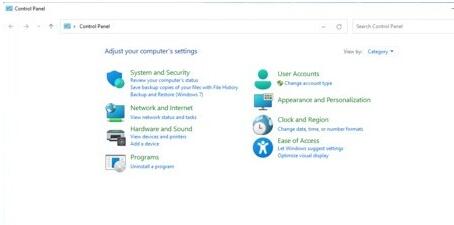
方法二: 1、在桌面上找到“计算机”图标,右键选中它,点击“属性” 2、在属性面板的左上角就可以找到并打开“控制面板主页”了。 方法三: 1、点击windows图标打开“开始”菜单。 2、在开始菜单中找到“windows系统” 3、在windows系统下就可以找到“控制面板”了。 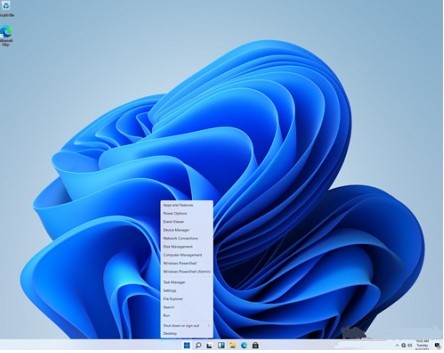
以上就是小编带来win11打开控制面板的两个方法,谢谢大家的阅读观看,希望本文内容能帮助到大家! 学习教程快速掌握从入门到精通的电脑知识 |
温馨提示:喜欢本站的话,请收藏一下本站!